So erstellen Sie ein Youtube-Video
Veröffentlicht: 2022-02-13Bist du neu bei YouTube? Und möchten Sie ein YouTube-Video erstellen? Dann ist dies der richtige Artikel für Sie. Gehen Sie einfach diesen Artikel durch und erstellen Sie Ihr Video für YouTube in nur drei Schritten.
Inhaltsverzeichnis
So erstellen Sie ein YouTube-Video
In nur drei Schritten können Sie ein YouTube-Video erstellen.
- Wählen Sie zunächst einen schönen Ort aus und drehen Sie Ihre Arbeit (Kurzfilm, Tanzen, Singen, Sprache und mehr) mit:
- Digitalkamera,
- Smartphones,
- Desktops und
- Laptops.
- Als zweiten Schritt müssen Sie die aufgenommenen Videos bearbeiten. Und fügen Sie ihm einen eleganten Look hinzu.
- Als dritten Schritt müssen Sie das einzelne schöne Video auf YouTube hochladen und veröffentlichen.
- Das könnte dir gefallen: 5 beste Alternativen zu YouTube im Jahr 2020
- Vimeo Vs YouTube: Was ist besser und was ist der Unterschied
Schritt 1: Wählen Sie einen schönen Ort und drehen Sie Ihr Video
Um Ihr YouTube-Video natürlicher zu gestalten, müssen Sie zunächst einen schönen Ort zum Aufnehmen Ihres Videos auswählen. Verwenden Sie als Nächstes eines der folgenden Geräte, um Ihr Video aufzunehmen.
1.1 Verwenden Sie Digitalkameras und Smartphones , um Ihr Video aufzunehmen

- Angenommen, Sie machen Kurzfilme, dann müssen Sie eine Kamera mit guter Qualität kaufen.
- Heutzutage sind die Kosten für Digitalkameras gesunken. Sogar die Markenkamerahersteller wie Canon, Sony, Panasonic und andere bieten Kameras zu erschwinglichen Preisen an. So können Sie die richtige Kamera für Ihr Budget auswählen.
- Oder wenn Sie ein Android- oder iOS-Mobilgerät mit einer hochwertigen Kamera haben, können Sie damit Ihr YouTube-Video erstellen. Und Sie können den Kauf einer Kamera vermeiden. Denn Smartphones mit einer guten Kameraqualität sind zu einem erschwinglichen Preis erhältlich.
- Aber wenn Sie ein Video in guter Qualität wollen, dann müssen Sie eine Kamera kaufen oder sie ausleihen.
- Beginnen Sie als Nächstes mit der Aufnahme Ihres Kurzfilms oder Tanzes oder einer anderen Unterhaltung mit einem Smartphone oder einer Digitalkamera.
1.2 Verwenden Sie Desktops und Laptops , um Ihr Video aufzunehmen

- Angenommen, Sie möchten ein YouTube-Video erstellen, indem Sie einfach vor der Kamera sitzen, dann können Sie dies mit Desktops und Laptops tun.
- Aber diese Geräte müssen eine eingebaute Webcam haben. Oder Sie müssen eine separate Webcam für sie anschließen.
- Auch hier müssen Sie einen schönen Ort auswählen und mit der Aufzeichnung Ihrer Sprache und Emotionen vor der Webcam beginnen.
Tipp: Wenn Sie How-to-Videos erstellen möchten, ist es ein Muss, eine der Top-Screen-Recording-Software wie Camtasia zu verwenden. Wir empfehlen Camtasia, da es Ihnen Videobearbeitungsfunktionen zusammen mit den Bildschirmaufzeichnungsfunktionen bietet.
Schritt 2: Bearbeiten Sie Ihre Videos. Und machen Sie ein einziges schönes Video
- Sobald Sie Ihre Videos aufgenommen haben, ist die Bearbeitung die Schlüsselrolle bei der Erstellung eines YouTube-Videos.
- Obwohl die Bearbeitung zeitaufwändig ist, macht es Ihr Video auf YouTube eleganter. Und viele Benutzer ziehen es an, sich Ihr Video anzusehen.
- Aber was müssen Sie in der Bearbeitung tun? Folgendes müssen Sie während der Bearbeitung Ihres Videos tun.
- Führen Sie alle Videos zusammen, die Sie aufgenommen haben.
- Fügen Sie den Charakteren in Ihrem Video Titel hinzu.
- Fügen Sie bei Bedarf Musik hinzu.
- Fügen Sie bei Bedarf Zeitlupeneffekte hinzu.
- Und fügen Sie weitere Effekte hinzu, um Ihr Video eleganter zu machen.
- Aber wie bearbeitet man Videos? Es gibt so viele kostenlose Video-Editoren im Internet, mit denen Sie Ihr Video bearbeiten und verschönern können. Jene sind:
- OpenShot Video Editor (Windows/Mac/Linux).
- Shotcut (Windows/Mac/Linux).
- KineMaster (Android und iOS)
Und viele mehr können Sie auswählen, um Ihre Videos zu bearbeiten.
Tipp: Wenn Sie die besten Funktionen wünschen, müssen Sie sich für einen der besten professionellen Video-Editoren wie Wondershare Filmora entscheiden. Wir empfehlen Filmora, weil es mit einer lebenslangen Lizenz erhältlich ist. Im Gegensatz zu anderen Video-Editoren müssen Sie keine jährlichen Gebühren zahlen. Sie können auch auf unserer Wondershare-Rabattgutscheinseite nach den neuesten Angeboten für Wondershare-Produkte suchen.
2.1 OpenShot-Videoeditor
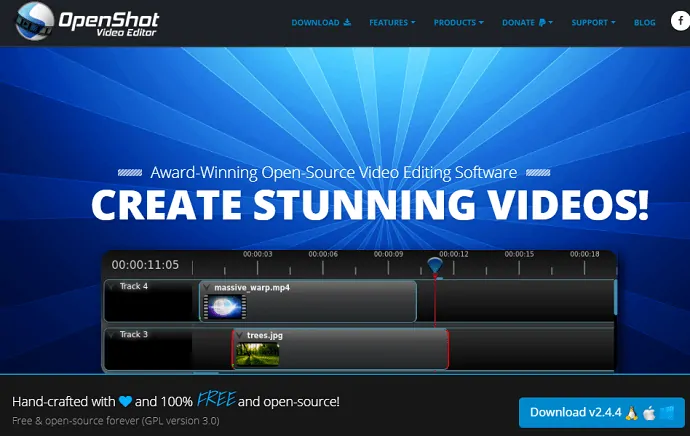
- OpenShot Video Editor ist ein völlig kostenloser Open-Source-Videoeditor, der für Windows- und Linux-Benutzer verfügbar ist.
- Im Folgenden sind die Hauptfunktionen dieses Video-Editors aufgeführt, mit denen Sie ein elegantes YouTube-Video erstellen können.
Hinzufügen von Videodateien zur Timeline

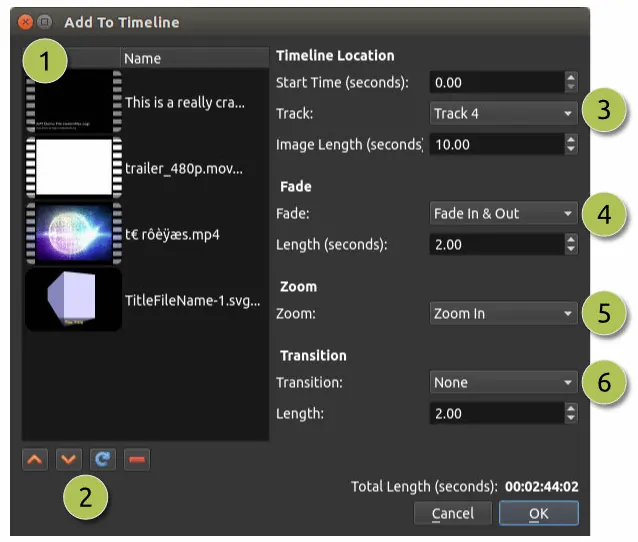
Mit diesem Editor können Sie Ihre Videodateien einfach zur Timeline hinzufügen, um sie zusammenzuführen und zu bearbeiten.
Musik hinzufügen
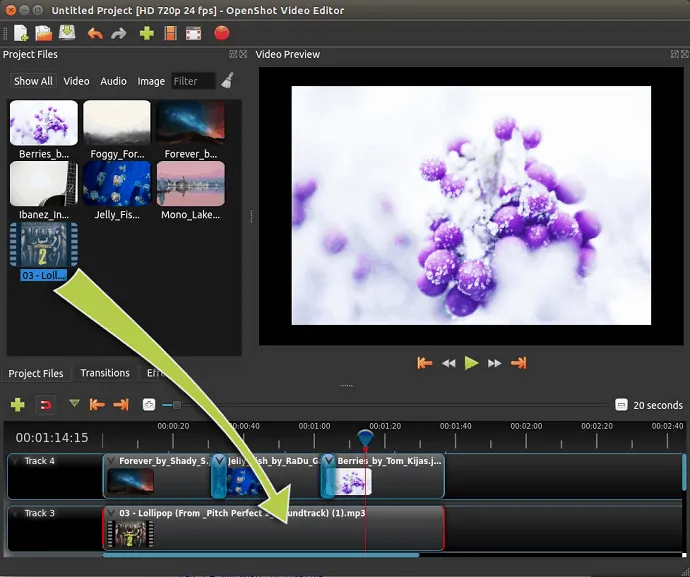
Wenn Sie möchten, können Sie Ihrem Video auch Musik hinzufügen.
Darüber hinaus ermöglicht Ihnen dieser Video-Editor Folgendes:
- Sie können den Hintergrund aus Ihrem Video entfernen.
- Sie können Ihrem Video Titel hinzufügen.
- Sie können Ihrem Video Zeitlupeneffekte hinzufügen.
- Es bietet Ihnen viele einfache Möglichkeiten, Ihr Video zu schneiden.
- Sie können alles in Ihrem Videoprojekt überblenden, verschieben, springen und animieren.
- Und Sie können noch mehr tun.
Empfohlen: Top 5 der besten Videobearbeitungssoftware für YouTube
2.2 Shotcut (Video-Editor)
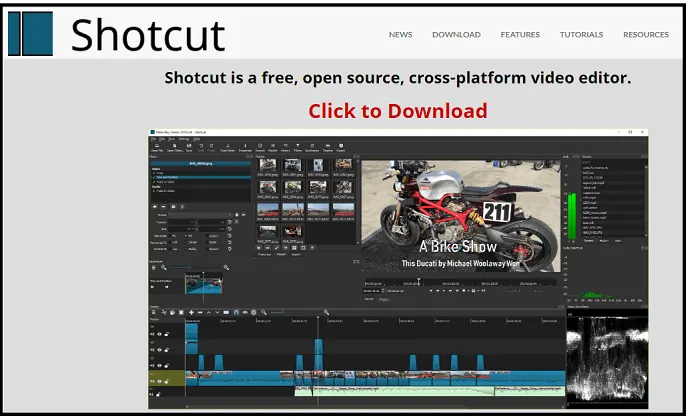
- Shotcut ist ein weiterer kostenloser Open-Source-Videoeditor für Windows-, Mac- und Linux-Benutzer.
- Es bietet auch alle Funktionen, die Sie zum Bearbeiten Ihrer Videos benötigen. Und bietet im Vergleich zu OpenShot mehr Funktionen.
- Ich bespreche hier einige Hauptmerkmale davon.
- Es unterstützt Hunderte von Audio- und Videoformaten.
- Sie können die Geschwindigkeitseffekte von Video und Audio steuern.
- Sie können einen Clip umkehren.
- Sie können Dateien aus dem Dateimanager ziehen und ablegen.
- Sie können Audio von Ihrem Videoclip trennen.
- Sie können auch Text hinzufügen.
- Es unterstützt 4K-Auflösungen.
- Darüber hinaus verfügt es über einen Bildschirm, eine Webcam und Audioaufnahmefunktionen.
- Und es bietet Ihnen weitere Funktionen, um Ihr Video zu verbessern.
2.3 KineMaster (Android und iOS)
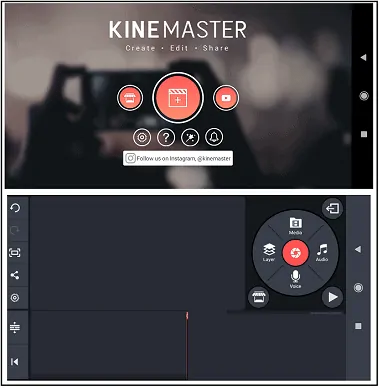
- KineMaster ist eine schöne App für Android- und iOS-Geräte.
- Mit dieser App können Sie alle Ihre Videos direkt bearbeiten und mischen, indem Sie einfach Ihr Smartphone selbst verwenden. Und Sie müssen keine Laptops und Desktops verwenden.
- Die besten Funktionen dieser App sind:
- Sie können Ihr Video bearbeiten, zuschneiden, zusammenfügen und zuschneiden.
- Es unterstützt mehrere Ebenen von Videos, Bildern, Text, Spezialeffekten, Handschrift und mehr.
- Sie können Hintergrundmusik, Sprachwechsler und Soundeffekte hinzufügen.
- Sie können Ihr Video auch umkehren, um ein einzigartiges Aussehen zu erhalten.
- Es bietet viele Mischmodi, um schöne Effekte zu erzeugen.
- Sie können das Keyframe-Animationswerkzeug verwenden, um Ebenen Bewegung hinzuzufügen.
- Sie können die Geschwindigkeit des Videos steuern. Und Sie können Ihrem Video Zeitlupeneffekte hinzufügen.
- Außerdem können Sie das 4K 2160p-Video mit 30 FPS exportieren.
- Und weitere Funktionen, die es Ihnen bietet, um Ihr Video zu verschönern.
Schritt 3: Hochladen und auf YouTube veröffentlichen
- Jetzt ist es der letzte Schritt, Ihr Video auf YouTube hochzuladen und zu veröffentlichen.
- Wenn Sie bereits ein Konto auf YouTube haben. Melden Sie sich dann mit Ihren Zugangsdaten an.
- Wenn Sie kein YouTube-Konto haben, können Sie sich mit Ihrem Gmail-Konto anmelden. Oder Sie können sich anmelden, um ein neues YouTube-Konto zu erstellen.
- Als nächstes klicken Sie nach dem Login oben auf das Video-Symbol. Und dann das Video hochladen .
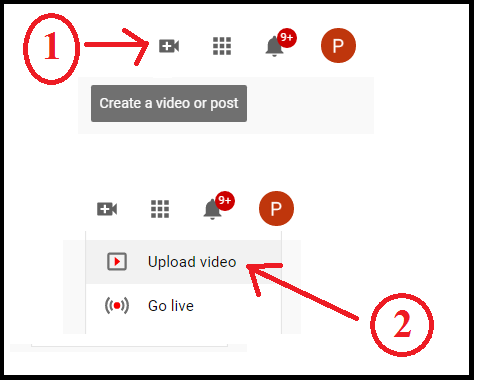
Klicken Sie anschließend auf die Schaltfläche DATEI AUSWÄHLEN. Folgen und verwalten Sie dann einige Optionen. Dann wird Ihr Video auf Youtube erstellt.
Fazit
Jetzt ist es für Sie ganz einfach, in nur drei Schritten ein YouTube-Video zu erstellen. Und Sie müssen bei der Auswahl eines Drehortes vorsichtig genug sein, damit Ihr Video auf YouTube natürlicher aussieht. Und Sie müssen sich mehr auf die Bearbeitung Ihres Videos konzentrieren, um es eleganter zu machen. Dann werden viele Nutzer auf Ihr Video aufmerksam und können es sich ansehen.
Anstelle von kostenlosen Video-Editoren können Sie auch Premium-Video-Editoren wie iMovie, Movavi und mehr verwenden. Weil Premium-Editoren im Vergleich zu Freemium-Editoren mehr Funktionen bieten.
- Lesen Sie weiter: 3 einfache Möglichkeiten, Audio von YouTube-Videos herunterzuladen
- Wie laden Sie YouTube-Videos herunter? 3 Wege, die ich tue !!
Ich glaube, dieses Tutorial zum Erstellen eines YouTube-Videos hilft Ihnen dabei, ein YouTube-Video in nur drei Schritten zu erstellen. Wenn Ihnen dieser Artikel gefällt, teilen Sie ihn bitte und folgen Sie whatvwant auf Facebook, Twitter und YouTube, um weitere Tipps zu erhalten.
So erstellen Sie ein YouTube-Video – Häufig gestellte Fragen
Wie erstelle ich mein eigenes YouTube-Video?
In nur drei Schritten können Sie Ihr eigenes YouTube-Video erstellen. Für vollständige Details folgen Sie einfach diesem Artikel.
Was verwenden YouTuber, um Videos zu bearbeiten?
OpenShot (Windows/Mac/Linux), iMovie (Mac), Movavi (Windows/Mac), Camtasia (Windows/Mac) und mehr.
Kann ich ein 30-minütiges Video auf YouTube hochladen?
Erstmals können Sie Videos mit einer maximalen Dauer von 15 Minuten hochladen. Aber sobald Sie Ihr Google-Konto verifiziert haben, können Sie Videos mit einer Dauer von mehr als 15 Minuten hochladen. Und die akzeptable Größenbeschränkung für das Hochladen von Videodateien beträgt 128 GB oder 12 Stunden, je nachdem, was am geringsten ist. Und YouTube berechnet keinen Preis für das Hochladen Ihrer Videos.
